Χρησιμοποιεί πολλά δεδομένα Avast
Πώς να διορθώσετε την υπηρεσία Avast High CPU και τη χρήση του δίσκου στα Windows 11/10
Για να συνεχίσετε να χρησιμοποιείτε τις υπηρεσίες Avast χωρίς να θυσιάζετε την ταχύτητα του υπολογιστή σας, ακολουθήστε τα παρακάτω βήματα για να διορθώσετε το υψηλό ζήτημα χρήσης CPU και δίσκου.
Πώς να διορθώσετε την Avast High CPU και τη χρήση του δίσκου
Πολλοί χρήστες βλέπουν τα οφέλη από τη χρήση antivirus avast, αλλά παρά τη δημοτικότητά του, οι χρήστες του αντιμετωπίζουν μερικές φορές διάφορα θέματα. Σε αυτό το άρθρο, θα αντιμετωπίσουμε το Avast χρησιμοποιώντας ένα παράλογο ποσό ισχύος επεξεργασίας CPU.
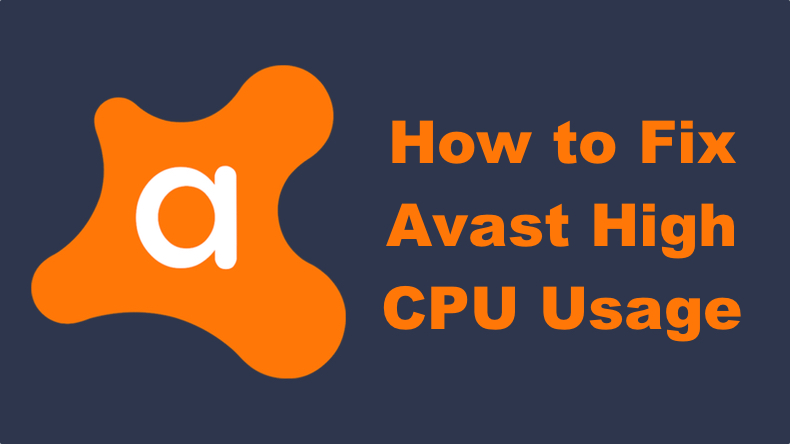
Η κύρια διαδικασία του Avast ονομάζεται Avastsvc.exe. Μπορείτε να παρατηρήσετε το avastsvc.Χρήση CPU Exe στο διαχειριστή εργασιών. Σε πολλές περιπτώσεις, η χρήση της CPU μπορεί να κυμαίνεται σε πάνω από 50% σε αδράνεια, αλλά μπορεί να μεταβεί κοντά στο 100% σε πιο ακραίες περιπτώσεις.
Όταν το Avast προκαλεί χρήση 100% CPU, μπορεί, με τη σειρά του, να προκαλέσει χρήση 100% δίσκου, καθιστώντας τον υπολογιστή σας σχεδόν άχρηστο. Αυτό δεν είναι φυσιολογική συμπεριφορά, που σημαίνει ότι υπάρχει μια υποκείμενη αιτία για αυτή τη συμπεριφορά.
Τι προκαλεί χρήση υψηλής χρήσης CPU/δίσκου Avast?
Οι πιο συχνά αναφερόμενοι λόγοι για τους πόρους CPU Avast Hogging περιλαμβάνουν λανθασμένα ρυθμισμένες ρυθμίσεις συστήματος και διεφθαρμένες καταχωρήσεις μητρώου των Windows. Για να προσθέσετε σε αυτό, το Avast μπορεί να προωθήσει υψηλή χρήση CPU εάν το Avast είναι ξεπερασμένο ή έχει καταστραφεί.
Πώς να διορθώσετε την υψηλή χρήση CPU?
Μπορείτε να μειώσετε την υψηλή χρήση της CPU της Avast που προκύπτει από διεφθαρμένα κλειδιά μητρώου με την επισκευή και την ενημέρωση του Avast. Έχετε έναν παλαιότερο ή χαμηλό Spec PC, μπορείτε να ξεπεράσετε τη χρήση της CPU της Avast με απενεργοποίηση ή αφαιρώντας μερικά από τα πρόσθετα χαρακτηριστικά του χωρίς να επηρεάσετε την ασφάλειά του.
Οδηγός βίντεο σχετικά με τον τρόπο επίλυσης της χρήσης Avast High CPU/Disk
Πίνακας περιεχομένων:
- Εισαγωγή
- Λύση 1. Επισκευάστε και ενημερώστε το Avast
- Λύση 2. Αφαιρέστε το εργαλείο καθαρισμού του Avast
- Λύση 3. Αφαιρέστε τις περιττές λειτουργίες Avast
- Λύση 4. Απενεργοποιήστε το Avast Mail Shield
- Λύση 5. Διαγράψτε το αρχείο σελίδας στο κλείσιμο με τον επεξεργαστή μητρώου
- Οδηγός βίντεο σχετικά με τον τρόπο επίλυσης της χρήσης Avast High CPU/Disk
Συνιστάται να εκτελείτε μια δωρεάν σάρωση με combo καθαριστικό – ένα εργαλείο για την ανίχνευση κακόβουλου λογισμικού και τη διόρθωση σφαλμάτων υπολογιστή. Θα χρειαστεί να αγοράσετε την πλήρη έκδοση για να καταργήσετε τις λοιμώξεις και να εξαλείψετε τα σφάλματα του υπολογιστή. Δωρεάν δοκιμή διαθέσιμη. Το Combo Cleaner ανήκει και λειτουργεί από την RCS LT, τη μητρική εταιρεία PCRISK.COM Διαβάστε περισσότερα.
Λύση 1. Επισκευάστε και ενημερώστε το Avast
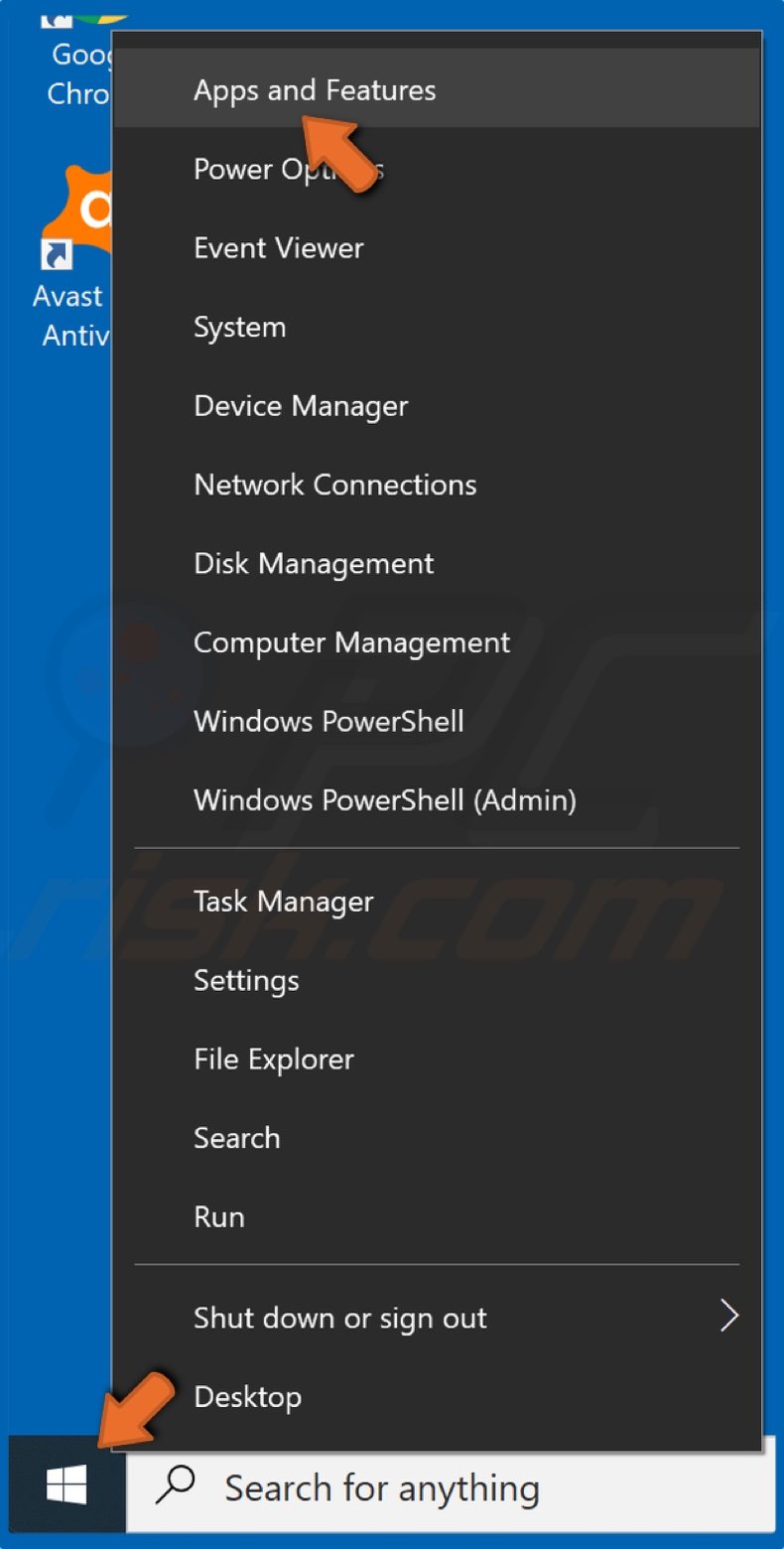
1. Κάντε δεξί κλικ ο Αρχικο ΜΕΝΟΥ κουμπί και κάντε κλικ Εφαρμογές και λειτουργίες.
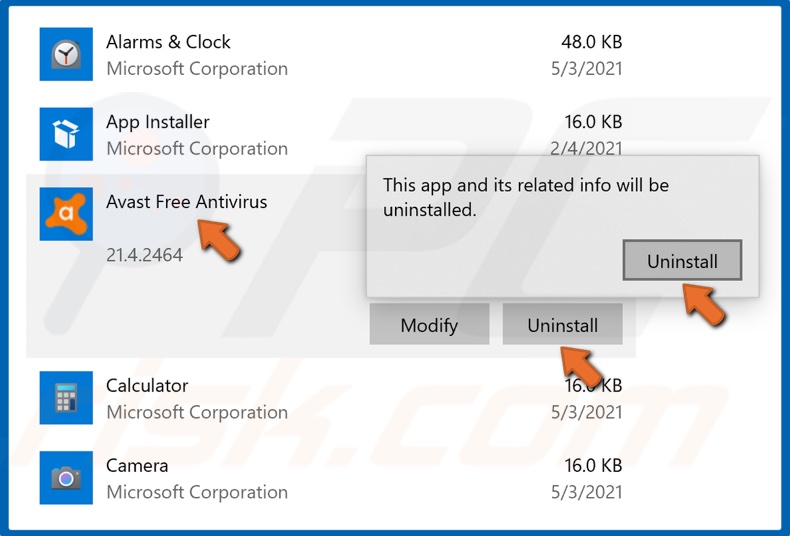
2. Μετακινηθείτε στη λίστα εφαρμογών και Επιλέξτε Avast.
3. Στη συνέχεια, κάντε κλικ Απεγκαθιστώ και κάντε κλικ Απεγκαθιστώ πάλι.
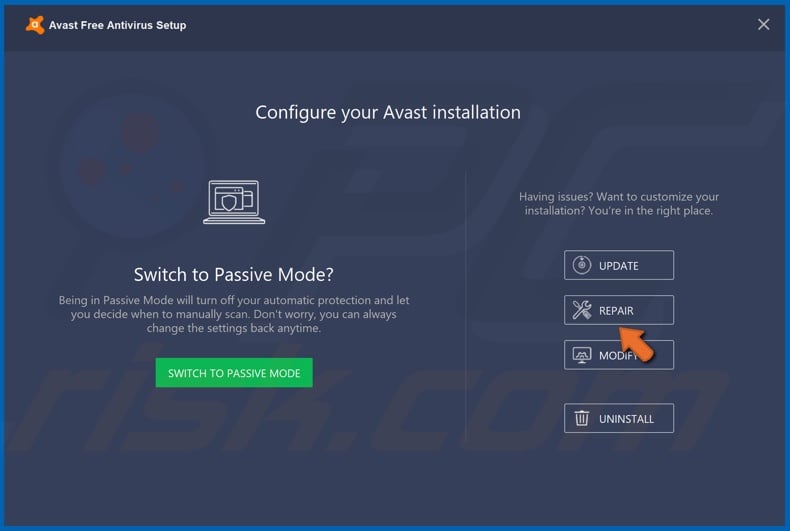
4. Στη συνέχεια, κάντε κλικ Επισκευή.
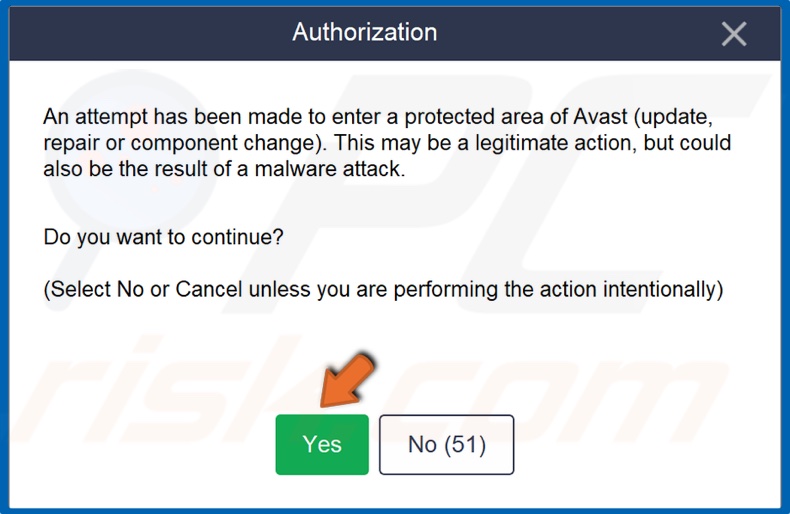
5. Κάντε κλικ Ναί Για να επιβεβαιώσετε τη δράση.
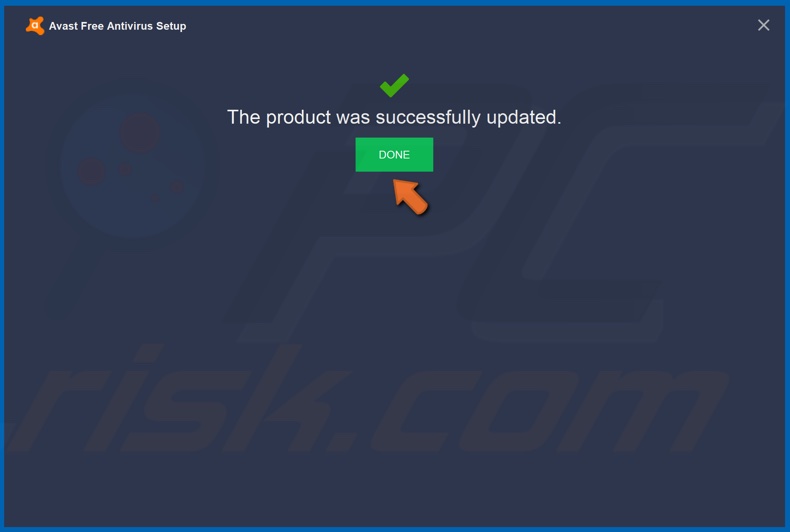
6. Κάντε κλικ Εγινε Μόλις ολοκληρωθεί η διαδικασία.
7. Μετά την επισκευή, βεβαιωθείτε ότι έχετε την πιο πρόσφατη έκδοση του Avast.
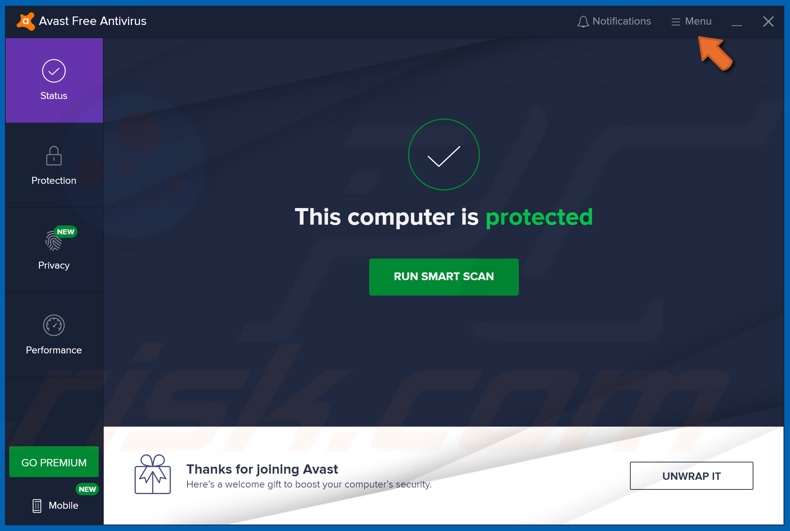
9. Κάντε κλικ Μενού.
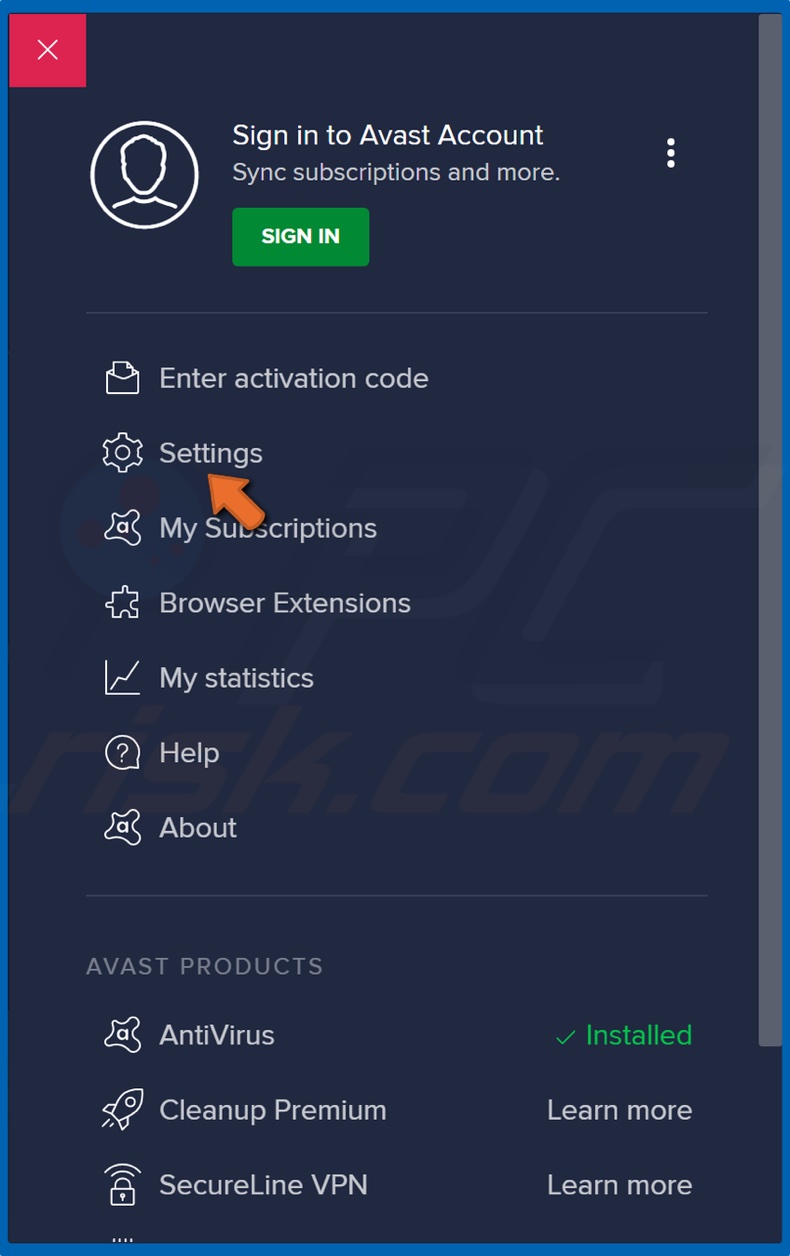
10. Επιλέγω Ρυθμίσεις.
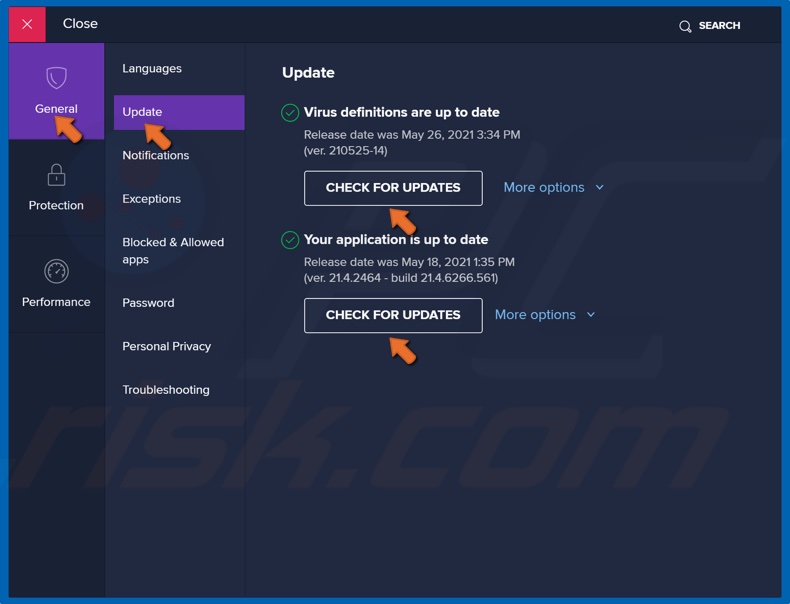
11. Επιλέγω Εκσυγχρονίζω από την καρτέλα Γενικά.
12. Σύμφωνα με το Τμήμα ορισμών ιού, Κάντε κλικ Ελεγχος για ενημερώσεις.
13. Τέλος, κάτω από το Ενότητα Ενημέρωσης εφαρμογής, Κάντε κλικ Ελεγχος για ενημερώσεις.
Λύση 2. Αφαιρέστε το εργαλείο καθαρισμού του Avast
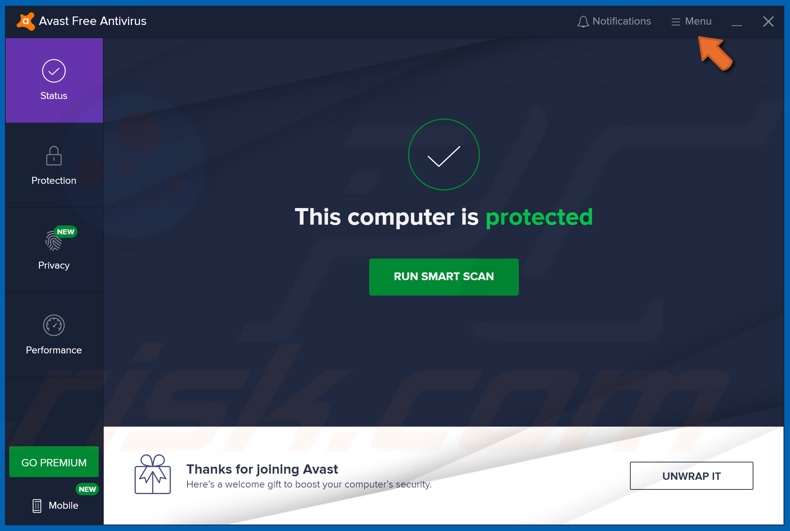
2. Κάντε κλικ Μενού.
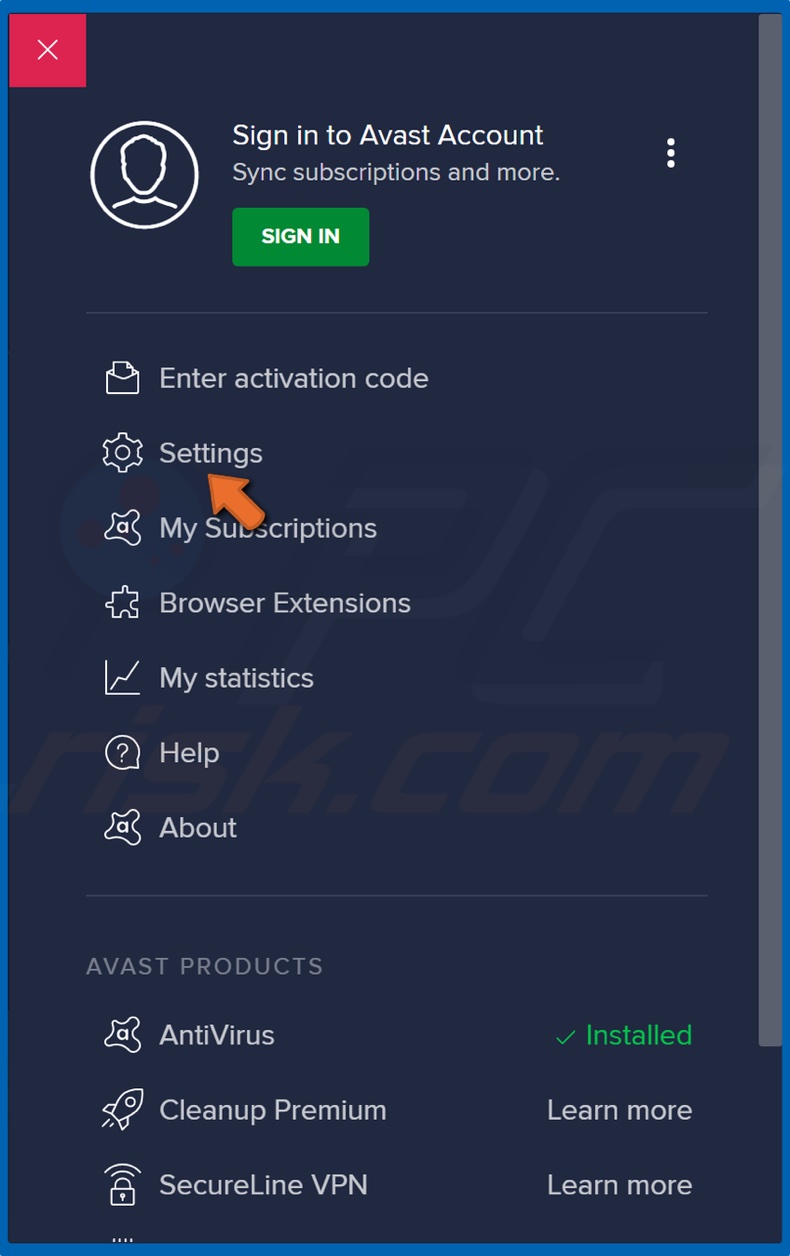
3. Επιλέγω Ρυθμίσεις.
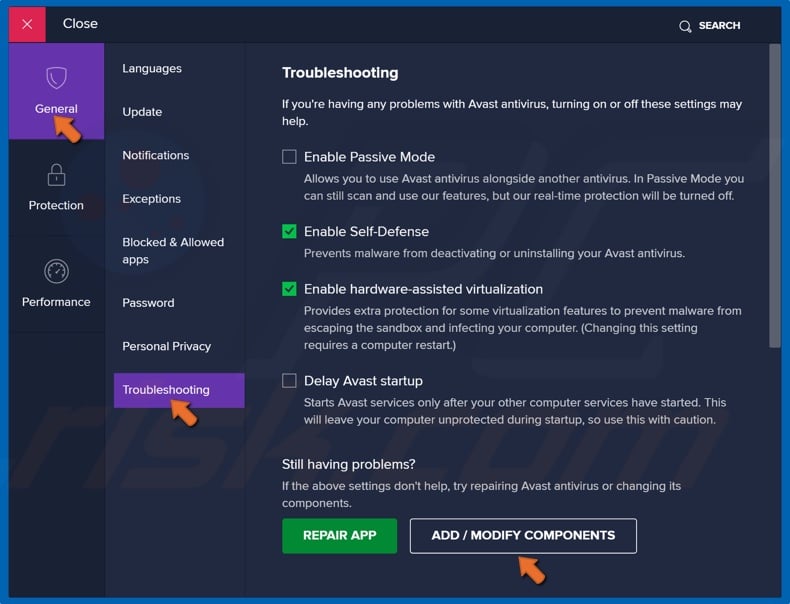
4. Επιλέγω Αντιμετώπιση προβλημάτων.
5. Στη συνέχεια, κάντε κλικ Προσθήκη / τροποποίηση στοιχείων.
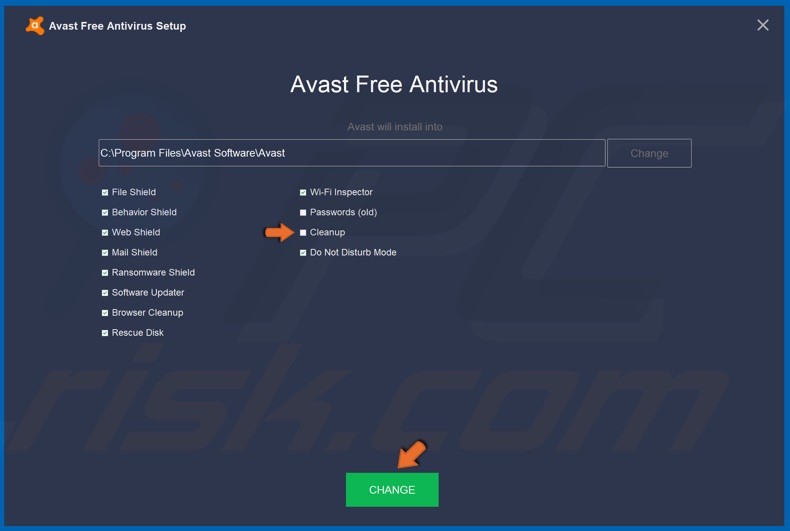
6. Αποκλεισμός το πλαίσιο ελέγχου δίπλα στο Καθάρισε και κάντε κλικ Αλλαγή.
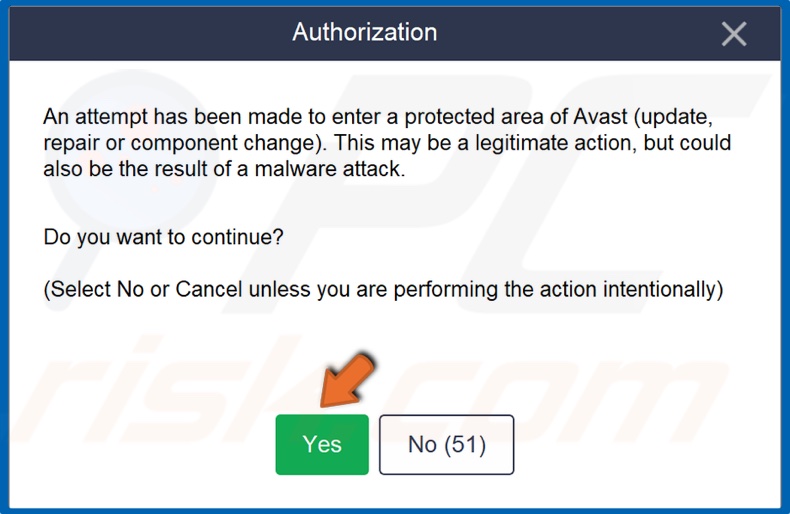
7. Κάντε κλικ Ναί Για να επιβεβαιώσετε τη δράση.
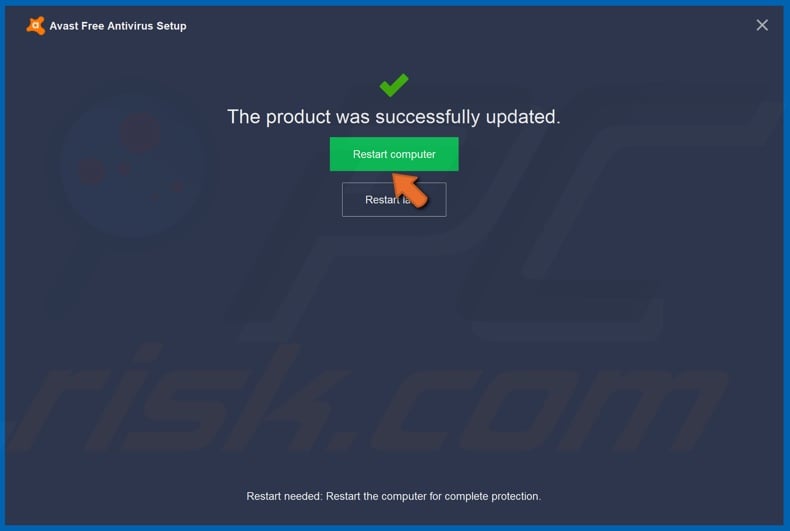
8. Κάντε κλικ Επανεκκίνηση υπολογιστή Μόλις ολοκληρωθεί η διαδικασία.
Λύση 3. Αφαιρέστε τις περιττές λειτουργίες Avast
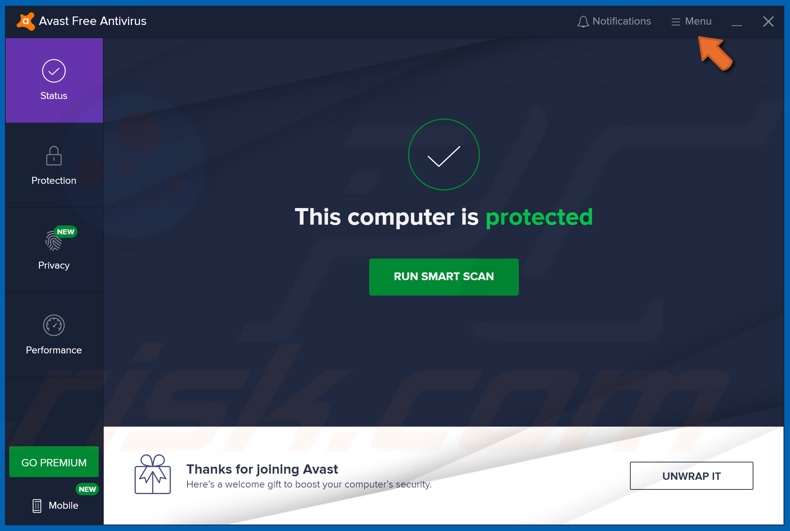
2. Κάντε κλικ Μενού.
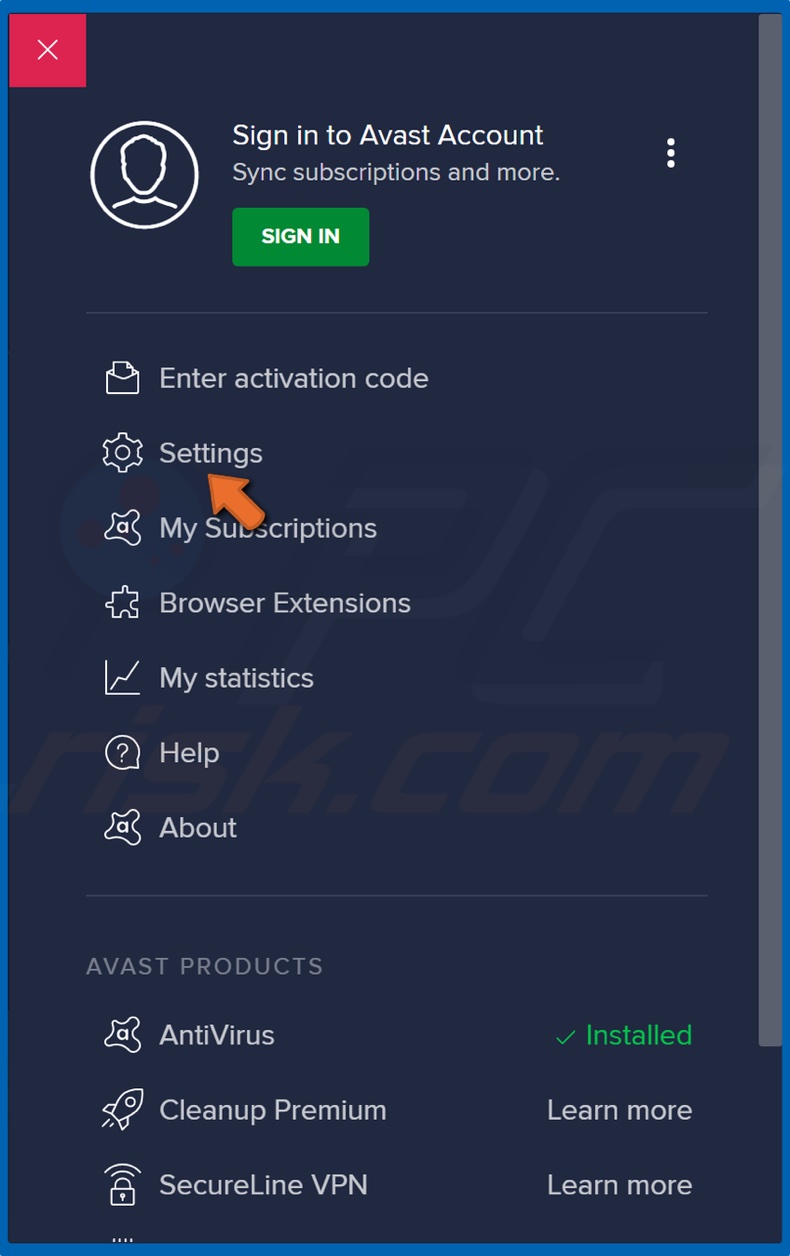
3. Επιλέγω Ρυθμίσεις.
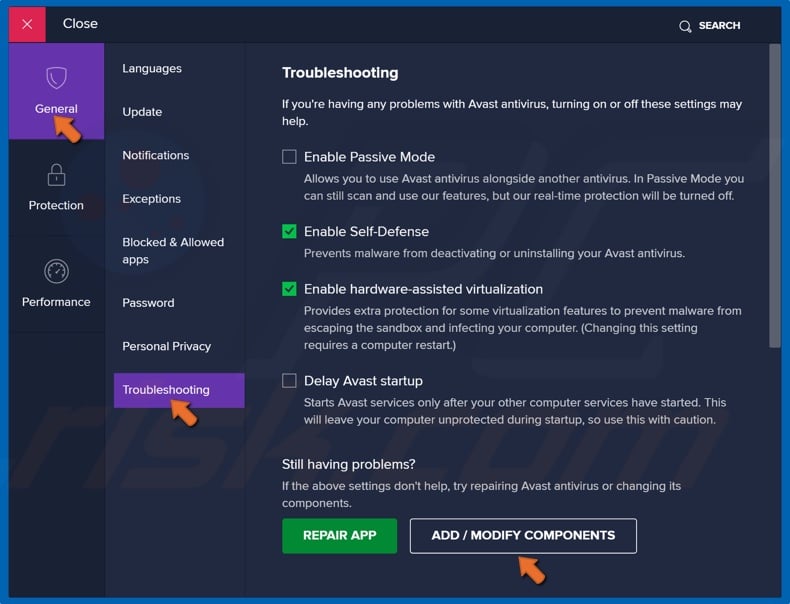
4. Επιλέγω Αντιμετώπιση προβλημάτων.
5. Στη συνέχεια, κάντε κλικ Προσθήκη / τροποποίηση στοιχείων.
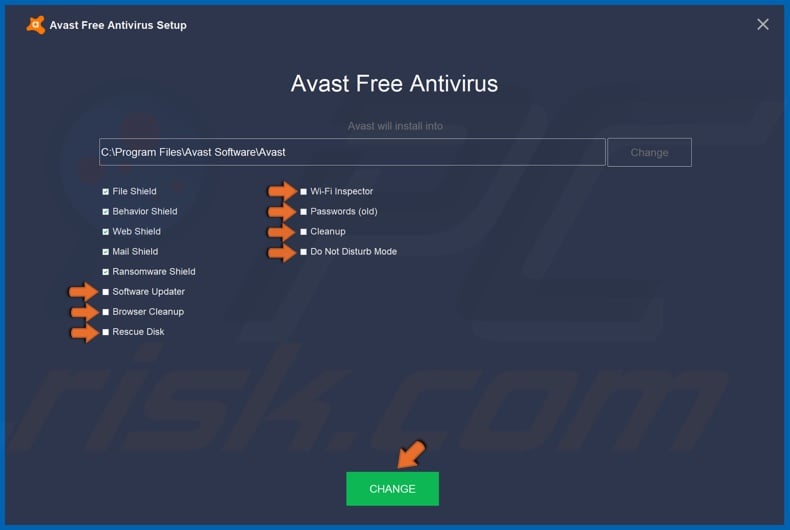
6. Αποκλεισμός τα πλαίσια ελέγχου δίπλα στο Χαρακτηριστικά που αναφέρονται παρακάτω.
7. Στη συνέχεια, κάντε κλικ Αλλαγή.
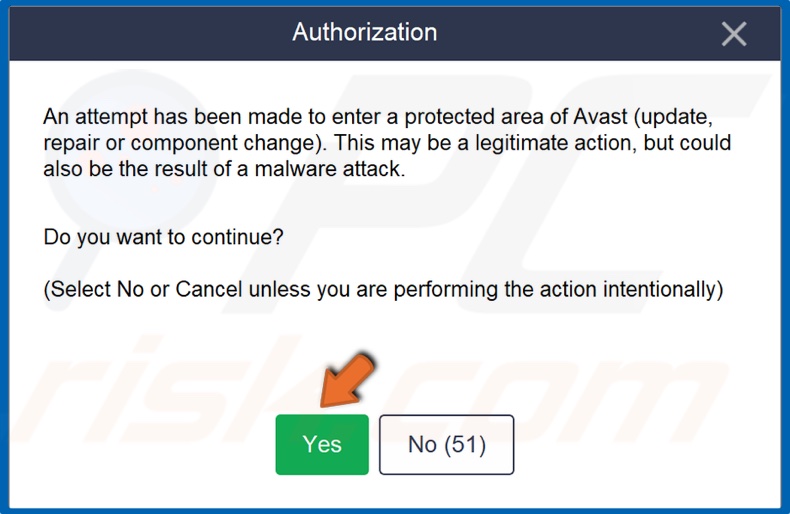
8. Κάντε κλικ Ναί Για να επιβεβαιώσετε τη δράση.
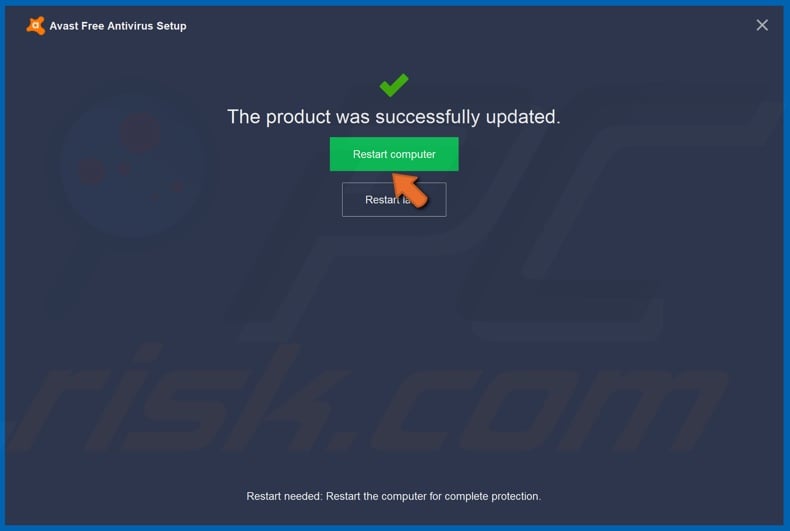
9. Κάντε κλικ Επανεκκινήστε τον υπολογιστή Μόλις ολοκληρωθεί η διαδικασία.
Λύση 4. Απενεργοποιήστε το Avast Mail Shield
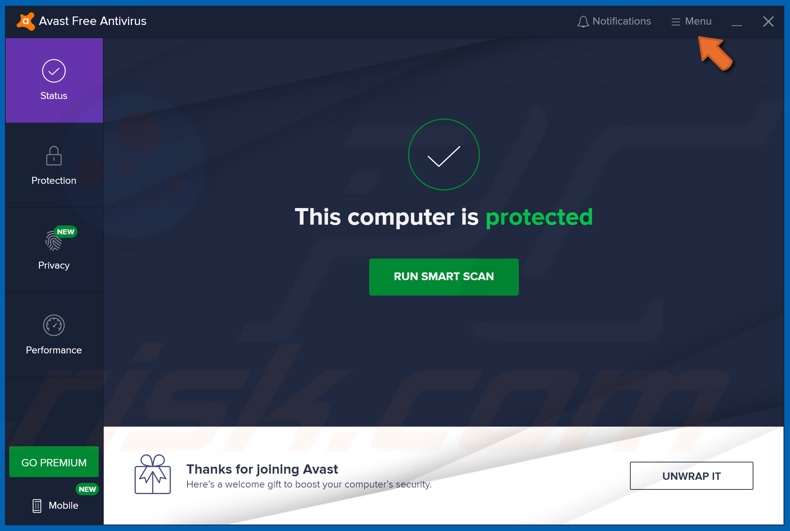
2. Κάντε κλικ Μενού.
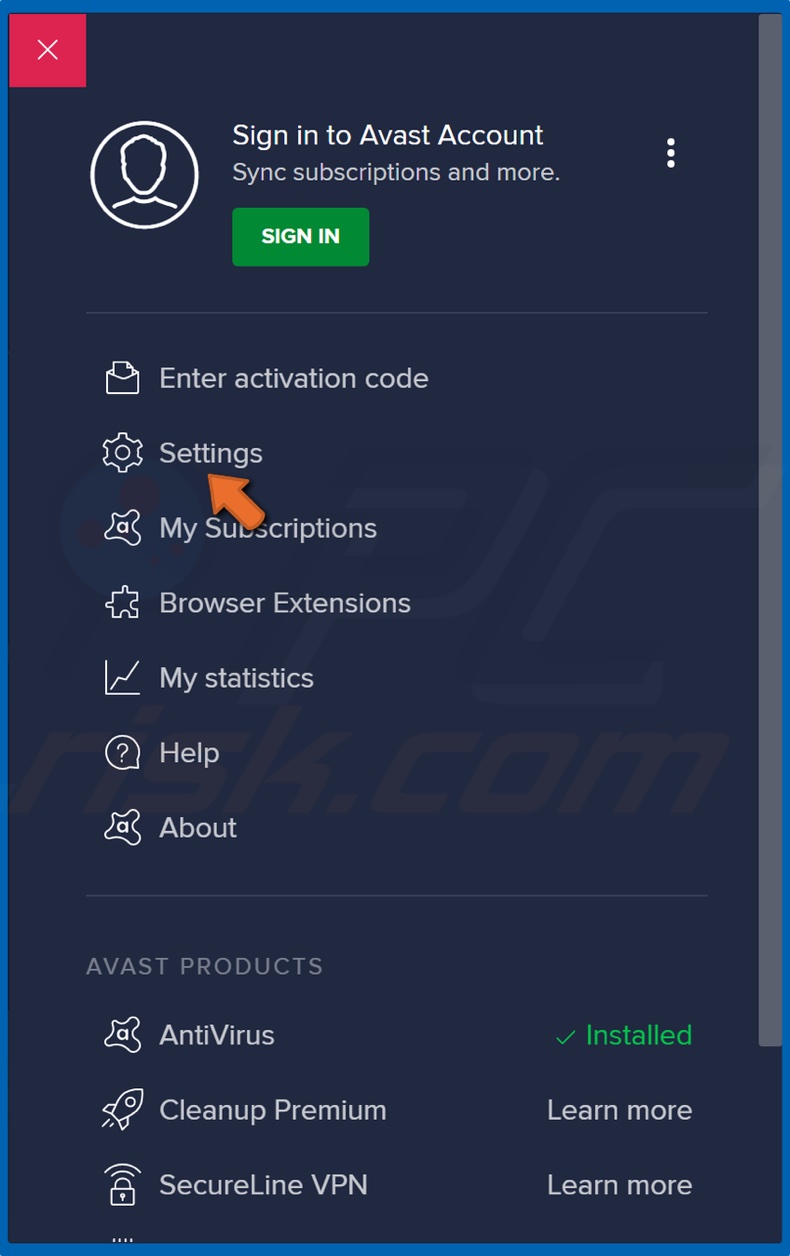
3. Επιλέγω Ρυθμίσεις.
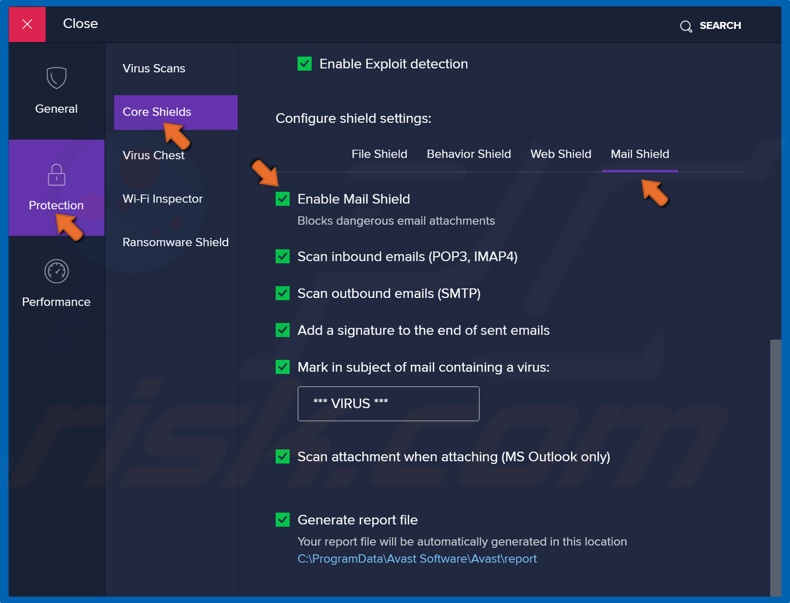
4. Επιλέγω ΠΡΟΣΤΑΣΙΑ από το αριστερό παράθυρο.
5. Στη συνέχεια, επιλέξτε Πυρήνα ασπίδες.
6. Μετακινηθείτε προς τα κάτω και επιλέξτε Ασπίδα αλληλογραφίας.
7. Αποκλεισμός το κουτί δίπλα στο Ενεργοποιήστε την ασπίδα αλληλογραφίας.
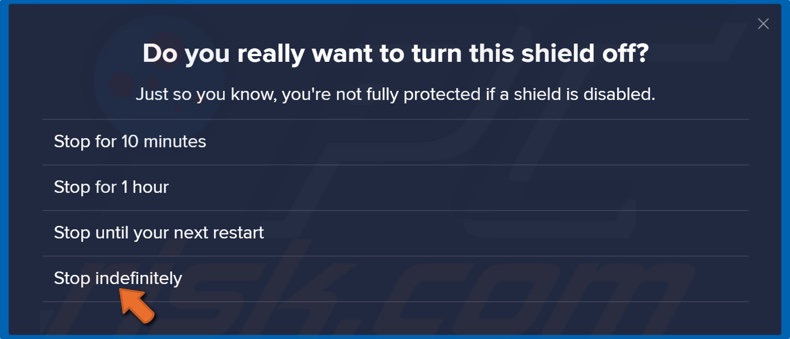
8. Κάντε κλικ Σταμάτημα επ ‘αόριστον Όταν ζητείται.
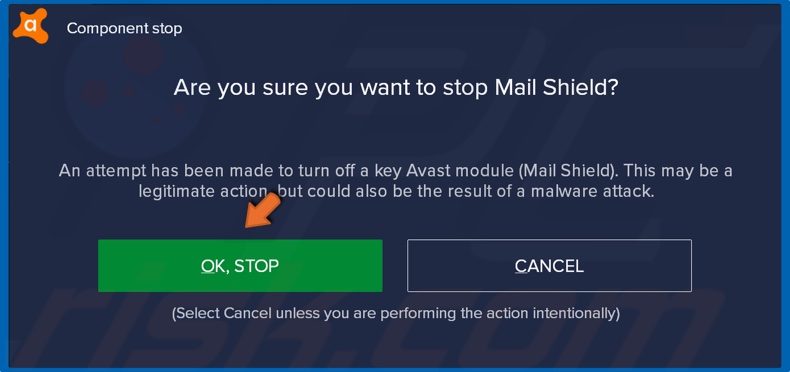
9. Κάντε κλικ Εντάξει, σταματήστε Για να επιβεβαιώσετε τη δράση.
Λύση 5. Διαγράψτε το αρχείο σελίδας στο κλείσιμο με τον επεξεργαστή μητρώου
1. Συγκρατώ Windows+r κλειδιά για να ανοίξετε το Τρέξιμο κουτί διαλόγου.
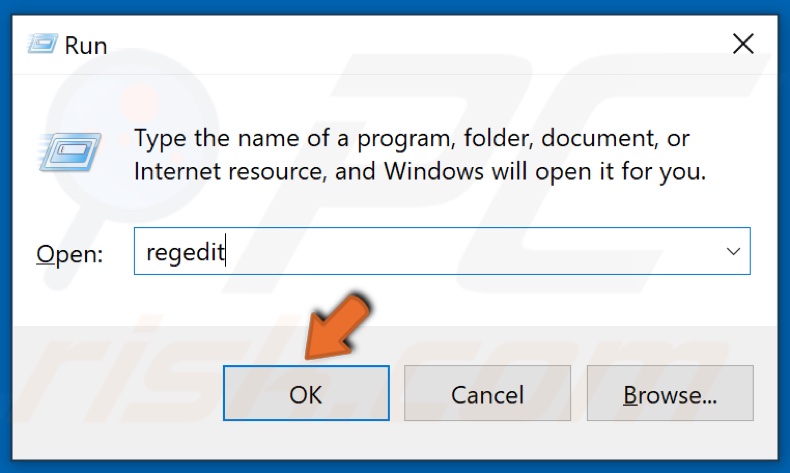
2. Στο παράθυρο διαλόγου, πληκτρολογήστε Βασιλεύω και κάντε κλικ Εντάξει.
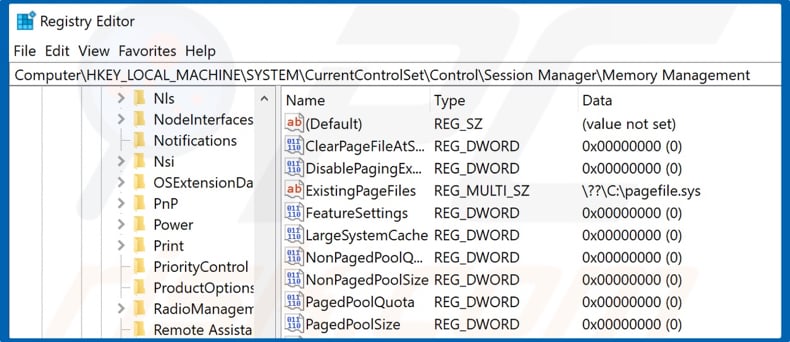
3. Μόλις στο επεξεργαστή μητρώου των Windows, μεταβείτε στο Hkey_local_machine \ system \ currentControlset \ control \ session manager \ memory memory.
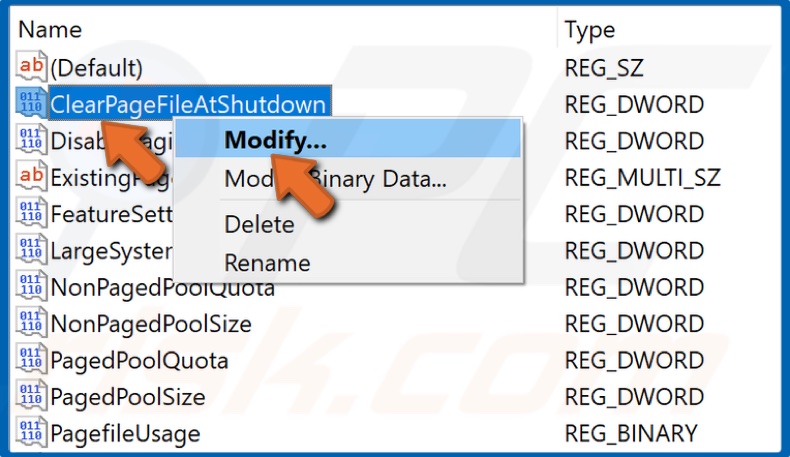
4. Στη συνέχεια, στο δεξί παράθυρο, Κάντε δεξί κλικ στο ClearPageFileAtshutDown και κάντε κλικ Τροποποιώ.
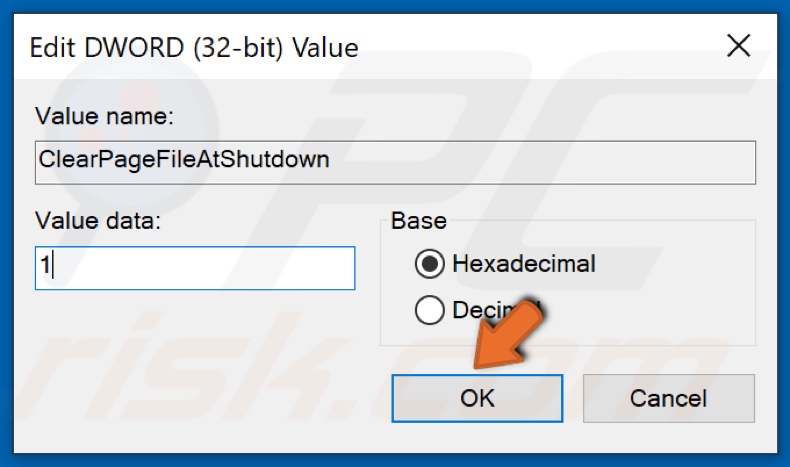
5. Αλλαξε το Αξία αξίας από 0 προς την 1 και κάντε κλικ Εντάξει.
6. Κλείστε τον επεξεργαστή μητρώου και Επανεκκινήστε τον υπολογιστή σας.
Σχετικά με τον Συγγραφέα:

Ο Rimvydas είναι ερευνητής με πάνω από τέσσερα χρόνια εμπειρίας στη βιομηχανία στον κυβερνοχώρο. Παρακολούθησε το Πανεπιστήμιο Τεχνολογίας Kaunas και αποφοίτησε με μεταπτυχιακό δίπλωμα στη μετάφραση και τον εντοπισμό των τεχνικών κειμένων. Τα ενδιαφέροντά του σε υπολογιστές και τεχνολογία τον οδήγησαν να γίνει ένας ευέλικτος συγγραφέας στη βιομηχανία πληροφορικής. Στο Pcrisk, είναι υπεύθυνος για τη συγγραφή σε βάθος άρθρα για τα Microsoft Windows. Επικοινωνήστε με τον Rimvydas Iliavicius.
Οι οδηγοί μας είναι δωρεάν. Ωστόσο, εάν θέλετε να μας υποστηρίξετε, μπορείτε να μας στείλετε μια δωρεά.
Για το Pcrisk
Το PCRISK είναι μια πύλη ασφάλειας στον κυβερνοχώρο, ενημερώνοντας τους χρήστες του Διαδικτύου για τις τελευταίες ψηφιακές απειλές. Το περιεχόμενό μας παρέχεται από εμπειρογνώμονες ασφαλείας και επαγγελματίας ερευνητές κακόβουλου λογισμικού. Διαβάστε περισσότερα για εμάς.
Νέα άρθρα blog
- Πώς να διαγράψετε μια ομάδα στο Outlook
- Πώς να απαλλαγείτε από το Captcha στο Omegle
- Βελτιστοποίηση της οθόνης του Mac: Ένας οδηγός για την αλλαγή της ανάλυσης οθόνης
- Πώς να διορθώσετε το πελάτη RIOT δεν ανοίγει
- Πώς να δημιουργήσετε εύκολα και να προσθέσετε bitmoji στο πληκτρολόγιό σας στο iPhone
Νέοι οδηγοί απομάκρυνσης ιών
- SecureMailbox – Απάτη ηλεκτρονικού ταχυδρομείου επανεξέτασης λογαριασμού
- Αυτόματη λήψη adware
- Ο αεροπειρατής του προγράμματος περιήγησης συμβουλών Vegan
- Typicalrotator Adware (Mac)
- Ilexaquifolium κακόβουλη επέκταση
- Days Locker Ransomware
- Κακόβουλο λογισμικό
- Adware TransformFusion (Mac)
- Logstate adware (Mac)
- LowsalSync adware (MAC)
Δραστηριότητα κακόβουλου λογισμικού
Παγκόσμιο επίπεδο δραστηριότητας κακόβουλου λογισμικού σήμερα:
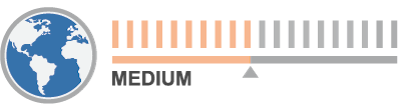
Αυξημένο ποσοστό επίθεσης των λοιμώξεων που εντοπίστηκαν εντός των τελευταίων 24 ωρών.
Τα περισσότερα άρθρα blog που διαβάζουν
- [Fixed] Ο διακομιστής DNS δεν ανταποκρίνεται [10 τρόποι για να το διορθώσετε]
- Πώς να διορθώσετε το “WiFi δεν διαθέτει έγκυρη διαμόρφωση IP” στα Windows 10
- Διορθώστε: Το μικρόφωνο δεν λειτουργεί στα Windows 10 [7 τρόποι για να το διορθώσετε]
- Διορθώστε: Η ενέργεια δεν μπορεί να ολοκληρωθεί επειδή το αρχείο είναι ανοιχτό σε άλλο πρόγραμμα
- Το Safari δεν μπορεί να δημιουργήσει μια ασφαλή σύνδεση – πώς να διορθώσετε?
Κορυφαίοι οδηγοί απομάκρυνσης ιών
- Ο επαγγελματίας χάκερ κατάφερε να χαράξει το λειτουργικό σας σύστημα email απάτη
- Λυπάμαι για να σας ενημερώσω για κάποια θλιβερά νέα για εσάς απάτη μέσω email
- Δυστυχώς, υπάρχουν κάποια κακά νέα για εσάς απάτη email
- Απάτη ηλεκτρονικού ταχυδρομείου Geek Squad
- Σας έστειλα ένα email από την απάτη email του λογαριασμού σας
- Elon Musk Twitter Giveaway Scam
- PC App Store ανεπιθύμητη εφαρμογή
- Ο λογαριασμός σας ήταν hacked απάτη email
- Πρέπει να μοιραστώ κακά νέα μαζί σας απάτη email
- YouPorn Email απάτη
Πνευματικά δικαιώματα © 2007-2023 PCRISK.com. Οποιαδήποτε ανακατανομή ή αναπαραγωγή μέρους ή όλο το περιεχόμενο σε οποιαδήποτε μορφή απαγορεύεται.
Αυτός ο ιστότοπος χρησιμοποιεί cookies για να διασφαλίσετε ότι έχετε την καλύτερη εμπειρία στον ιστότοπό μας. Διαβάστε την πολιτική απορρήτου μας
Πώς να διορθώσετε την υπηρεσία Avast High CPU και τη χρήση του δίσκου στα Windows 11/10
Η χρήση του λογισμικού Avast Antivirus στο Windows 11/10 PC και η εμπειρία υψηλής χρήσης CPU και δίσκου από την υπηρεσία “Avast Service” μπορεί να είναι απογοητευτική. Αυτό το ζήτημα μπορεί να επιβραδύνει το σύστημά σας και να δυσχεράνει την εκτέλεση εργασιών. Ωστόσο, υπάρχουν διάφοροι τρόποι για να διορθωθεί αυτό το πρόβλημα.
Αυτό το άρθρο θα παρέχει έναν οδηγό βήμα προς βήμα για την επίλυση της υπηρεσίας Avast High CPU και της χρήσης δίσκου. Χρησιμοποιώντας τα παρακάτω βήματα, μπορείτε να συνεχίσετε να χρησιμοποιείτε την ισχυρή εφαρμογή Avast Antivirus ενώ βελτιστοποιείτε την απόδοση του υπολογιστή σας.

Πηδάω σε
- Επανεκκινήστε τον υπολογιστή σας
- Απενεργοποιήστε το Antivirus Avast από το τρέξιμο κατά την εκκίνηση
- Απενεργοποιήστε τη σάρωση οθόνης Avast
- Ενημερώστε το λογισμικό Avast
- Μειώστε τη συχνότητα σάρωσης Avast
- Απενεργοποιήστε το Avast Mail Shield
- Απεγκαταστήστε το στοιχείο εργαλείου εκκαθάρισης Avast
- Απενεργοποιήστε τις ειδοποιήσεις Updater Avast
- Επανατοποθετήστε το λογισμικό Avast
Γιατί η υπηρεσία Avast χρησιμοποιεί υψηλό CPU και δίσκο?
Η υπηρεσία Avast είναι μια διαδικασία που εκτελείται στο παρασκήνιο του συστήματός σας και παρέχει προστασία σε πραγματικό χρόνο έναντι κακόβουλου λογισμικού και ιών. Αυτή η διαδικασία είναι υπεύθυνη για τον έλεγχο αρχείων, ιστοσελίδων και άλλων δεδομένων για απειλές και την κατάργησή τους εάν είναι απαραίτητο. Ωστόσο, η υπηρεσία Avast μπορεί μερικές φορές να χρησιμοποιήσει ένα σημαντικό ποσό πόρων CPU και δίσκου, οδηγώντας σε θέματα απόδοσης.
Αυτό συμβαίνει για διάφορους λόγους. Επειδή το Antivirus Avast περιλαμβάνει παρακολούθηση σε πραγματικό χρόνο, είναι πιθανό ότι η ρύθμισή σας δεν είναι αρκετά ισχυρή για να υποστηρίξει αυτήν τη λειτουργία. Εάν χρησιμοποιείτε ξεπερασμένο υλικό, λάθος οδηγούς ή λανθασμένες ρυθμίσεις, η υπηρεσία AVAST μπορεί να χρησιμοποιήσει πάρα πολύ τους πόρους του συστήματός σας.
Για να συνεχίσετε να χρησιμοποιείτε τις υπηρεσίες Avast χωρίς να θυσιάζετε την ταχύτητα του υπολογιστή σας, ακολουθήστε τα παρακάτω βήματα για να διορθώσετε το υψηλό ζήτημα χρήσης CPU και δίσκου.
Σταθερό: Avast Service High CPU και χρήση του δίσκου
Ακολουθούν μερικές λύσεις που μπορείτε να προσπαθήσετε να διορθώσετε το θέμα της Avast Service High CPU και του Disk:
1. Επανεκκινήστε τον υπολογιστή σας
Το πρώτο πράγμα που πρέπει να δοκιμάσετε όταν ασχολείστε με το ζήτημα της Avast Service High CPU και της χρήσης του δίσκου είναι να επανεκκινήσετε τον υπολογιστή σας. Αυτό μπορεί να βοηθήσει στην επαναφορά οποιωνδήποτε ρυθμίσεων ή διαδικασιών που προκαλούν το πρόβλημα. Για να επανεκκινήσετε τον υπολογιστή σας Windows, ανοίξτε το μενού εκκίνησης από τη γραμμή εργασιών σας, κάντε κλικ στο ” Εξουσία “Κουμπί, και στη συνέχεια επιλέξτε” Επανεκκίνηση .«
Όταν το σύστημά σας επανεκκινήσει, δείτε αν η υπηρεσία AVAST εξακολουθεί να χρησιμοποιεί υψηλούς πόρους CPU και δίσκου. Εάν όχι, μπορείτε να υποθέσετε ότι το πρόβλημα έχει λυθεί. Ωστόσο, εάν το ζήτημα επιμένει, δοκιμάστε τα επόμενα βήματα.
2. Απενεργοποιήστε το Antivirus Avast από το τρέξιμο κατά την εκκίνηση
Από προεπιλογή, το λογισμικό Avast θα εκτελεστεί κατά την εκκίνηση. Αυτό σημαίνει ότι μόλις οι εκκινήσεις του συστήματός σας, οι εφαρμογές Avast στη συσκευή σας θα ξεκινήσουν αυτόματα στο παρασκήνιο. Ενώ αυτή η λειτουργία είναι αναμφισβήτητα χρήσιμη, μπορεί να προκαλέσει ορισμένα προβλήματα απόδοσης. Η απενεργοποίηση του συχνά επιλύει το πρόβλημα των πόρων αποστράγγισης της εφαρμογής σας Avast.
- Πάτα το Ctrl + Βάρδια + ESC κλειδιά στο πληκτρολόγιό σας για να ανατρέψετε τον διαχειριστή εργασιών και στη συνέχεια να μεταβείτε στο Εφαρμογές εκκίνησης αυτί.

- Μετακινηθείτε προς τα κάτω μέχρι να δείτε την εφαρμογή Avast που χρησιμοποιείτε στη λίστα, με το λογότυπο Avast δίπλα του. Μετά την επιλογή μιας εφαρμογής, κάντε κλικ στο Καθιστώ ανίκανο κουμπί.

- Επανεκκινήστε τον υπολογιστή σας και δείτε εάν το πρόβλημα με την εφαρμογή Avast χρησιμοποιώντας πάρα πολλούς πόρους έχει διορθωθεί.
3. Απενεργοποιήστε τη σάρωση οθόνης Avast
Η λειτουργία σάρωσης οθόνης Avast Screensaver μπορεί επίσης να προκαλέσει υψηλή χρήση CPU και δίσκου, οδηγώντας σε βραδύτερη απόδοση στη συσκευή σας. Η λειτουργία σας επιτρέπει να εκτελείτε σαρώσεις Avast ενώ η προφύλαξη οθόνης σας είναι ενεργή, πράγμα που σημαίνει ότι η σάρωση θα τρέξει ενώ δεν χρησιμοποιείτε τον υπολογιστή σας. Ενώ αυτή η λειτουργία είναι χρήσιμη, η ενεργοποίηση του μπορεί να προκαλέσει υψηλή χρήση CPU και δίσκου.
- Κάντε δεξί κλικ οπουδήποτε στην επιφάνεια εργασίας σας και επιλέξτε ” Καθιστώ προσωπικόν Από το μενού περιβάλλοντος.

- Μετακινηθείτε προς τα κάτω, κάντε κλικ στο ” Κλείδωμα οθόνης “Από τις διαθέσιμες επιλογές και κάντε κλικ στο” Προειδοποιητής οθόνης .Αυτό θα ανοίξει ένα νέο παράθυρο.

- Εάν έχετε “Avast! Screensaver “ως τρέχουσα επιλογή σας, ανοίξτε το αναπτυσσόμενο μενού και επιλέξτε” (Κανένας) «Ως προφύλαξη οθόνης. Κάντε κλικ στο “” Ισχύουν “Κουμπί για να ολοκληρώσετε την αλλαγή.

- Δείτε εάν η απενεργοποίηση αυτής της λειτουργίας έχει λύσει το υψηλό πρόβλημα χρήσης CPU και δίσκου που ασχολείστε με.
4. Ενημερώστε το λογισμικό Avast
Δοκιμάστε να ενημερώσετε το λογισμικό Avast Antivirus στην τελευταία έκδοση. Οι νεότερες εκδόσεις του Avast έχουν αρκετές διορθώσεις σφαλμάτων και βελτιώσεις απόδοσης που μπορούν να βοηθήσουν στη μείωση της χρήσης CPU και δίσκου. Για να ενημερώσετε το λογισμικό Avast, ακολουθήστε αυτά τα βήματα:

- Εντοπίστε το εικονίδιο Avast στην περιοχή ειδοποίησης στη δεξιά πλευρά της γραμμής εργασιών των Windows. Το εικονίδιο αντιπροσωπεύεται συνήθως από ένα μπλε avast ” ΕΝΑ “Σύμβολο.
- Κάντε δεξί κλικ στο εικονίδιο Avast. Αυτό θα ανοίξει ένα αναπτυσσόμενο μενού.
- Επιλέξτε ” Εκσυγχρονίζω “Από το αναπτυσσόμενο μενού. Αυτό θα επεκτείνει ένα υπο-μενού.
- Από το υπο-μενού, επιλέξτε ” Ορισμοί κινητήρα και ιού .”Αυτό θα ξεκινήσει το παράθυρο ενημέρωσης Avast Antivirus.
- Εάν το Antivirus Avast δεν αρχίσει να ελέγχει αυτόματα για ενημερώσεις, κάντε κλικ στο ” Ελεγχος για ενημερώσεις “Κουμπί στο παράθυρο Ενημέρωσης.
- Περιμένετε ενώ ο Avast antivirus ελέγχει και εγκαθιστά ενημερώσεις ορισμού ιού. Ο χρόνος που χρειάζεται για την ολοκλήρωση της διαδικασίας ενημέρωσης θα εξαρτηθεί από το μέγεθος της ενημέρωσης και την ταχύτητα της σύνδεσής σας στο Διαδίκτυο.
Μόλις ολοκληρωθεί η διαδικασία ενημέρωσης, το Antivirus Avast θα εμφανίσει ένα μήνυμα που επιβεβαιώνει ότι οι ορισμοί του ιού έχουν ενημερωθεί.
5. Μειώστε τη συχνότητα σάρωσης Avast
Εάν το λογισμικό Avast σας σαρώνει συχνά τον υπολογιστή σας, μπορεί να χρησιμοποιήσει πολλούς πόρους του συστήματος και να οδηγήσει σε επιβράδυνση. Οι σαρώσεις χρειάζονται πολλή ισχύ δίσκου και CPU, μειώνοντας έτσι τη συχνότητα αυτών των σαρώσεων μπορεί να βοηθήσει στην επίλυση προβλημάτων υψηλής χρήσης. Για να μειώσετε τη συχνότητα σάρωσης, ακολουθήστε τα παρακάτω βήματα:
- Ανοίξτε τη διεπαφή αναζήτησης των Windows από τη γραμμή εργασιών σας ή πατήστε το Παράθυρα + μικρό συντόμευση πληκτρολογίου. Πληκτρολογήστε “CMD“Και κάντε κλικ στο” Εκτελέστε ως διαχειριστής .”Χρειάζεστε έναν λογαριασμό τοπικού διαχειριστή για να εκτελέσετε αυτό το βήμα.

- Κάντε κλικ ” Ναί “Όταν ζητήθηκε να επιτρέψει τη γραμμή εντολών να ξεκινήσει με δικαιώματα διαχειριστή.
- Στο παράθυρο γραμμής εντολών, πληκτρολογήστε την ακόλουθη εντολή και πατήστε το πλήκτρο Enter για να το εκτελέσετε: CD C: \ ProgramData \ Avast Software \ Avast

- Στη συνέχεια, ανοίξτε το ” .ini “Αρχείο χρησιμοποιώντας την εφαρμογή NotePad και πληκτρολογήστε” [GrimeFighter]: ScanFrequency = 999 “Για να αλλάξετε τη συχνότητα σάρωσης. Πάτα το Ctrl + μικρό κλειδιά για αποθήκευση του αρχείου.
- Επανεκκινήστε τον υπολογιστή σας και δείτε αν αυτό επιλύει το πρόβλημα με το Avast χρησιμοποιώντας πολλά CPU και δίσκο.
6. Απενεργοποιήστε το Avast Mail Shield
Οι περισσότερες εφαρμογές AVAST διαθέτουν δυνατότητα Shield Mail Shield. Αυτή η λειτουργία σαρώνει τα μηνύματά σας για να ανιχνεύσει κακόβουλη δραστηριότητα και αυτόματα το αφαιρεί. Ωστόσο, αυτό μπορεί να προκαλέσει υψηλή χρήση CPU, οπότε η απενεργοποίηση μπορεί να συμβάλει στη μείωση της χρήσης των πόρων. Για να απενεργοποιήσετε το Avast Mail Shield:
- Αναζητήστε το εικονίδιο Avast στην κάτω δεξιά γωνία της οθόνης του υπολογιστή σας (που ονομάζεται δίσκος συστήματος) και κάντε κλικ σε αυτό. Όταν ξεκινήσει το λογισμικό, κάντε κλικ στο ” Μενού “κουμπί.

- Βρείτε και κάντε κλικ στο ” Ρυθμίσεις “επιλογή.
- Στο νέο παράθυρο που εμφανίζεται, κάντε κλικ στην καρτέλα που λέει ” ΠΡΟΣΤΑΣΙΑ .”Αναζητήστε την επιλογή που λέει” Πυρήνα ασπίδες “Και κάντε κλικ σε αυτό. Τώρα μετακινηθείτε προς τα κάτω μέχρι να δείτε μια επιλογή που ονομάζεται ” Ασπίδα αλληλογραφίας ,”Και το εναλλαγή.

- Εάν ο Avast ρωτήσει πόσο καιρό θέλετε να το κάνετε αυτό, κάντε κλικ στην επιλογή που λέει ” Επ ‘αόριστα .«
Αφού πραγματοποιήσετε αυτές τις αλλαγές, κλείστε το Avast και ανοίξτε ξανά για να δείτε αν το ζήτημα είναι σταθερό.
7. Απεγκαταστήστε το στοιχείο εργαλείου εκκαθάρισης Avast
Το Avast διαθέτει διάφορα πρόσθετα και επιπλέον εξαρτήματα που μπορείτε να εγκαταστήσετε για να βελτιώσετε περαιτέρω την προστασία του συστήματός σας. Ένα εργαλείο, που ονομάζεται “εργαλείο καθαρισμού”, είναι γνωστό ότι προκαλεί υψηλή χρήση CPU και δίσκου. Για να ελευθερώσετε μερικούς πόρους, μπορείτε να απεγκαταστήσετε αυτήν τη λειτουργία.

- Για να αποκτήσετε πρόσβαση στο Avast, μπορείτε είτε να κάνετε κλικ στο εικονίδιο του στο δίσκο του συστήματος είτε να το αναζητήσετε στο μενού εκκίνησης σας.
- Μόλις ανοίξετε το Avast, πηγαίνετε στο ” Ρυθμίσεις “Και επιλέξτε τη δεύτερη καρτέλα,” Συστατικά .«
- Βρείτε το στοιχείο που θέλετε να καταργήσετε, σε αυτήν την περίπτωση, Εκκαθάριση Avast , Κάντε κλικ στο βέλος δίπλα του, επιλέξτε ” Απεγκαταστήστε το στοιχείο ,”Και επιβεβαιώστε την απεγκατάσταση κάνοντας κλικ στο” Εντάξει .«
- Εάν το Avast σας ζητά, επανεκκινήστε τον υπολογιστή σας για να επιβεβαιώσετε τις αλλαγές. Βεβαιωθείτε ότι η χρήση CPU και δίσκου έχει επιστρέψει στο φυσιολογικό μετά την επανεκκίνηση.
8. Απενεργοποιήστε τις ειδοποιήσεις Updater Avast
Όταν είναι διαθέσιμη μια νέα έκδοση του λογισμικού Avast, θα σας ειδοποιήσει μέσω μιας ειδοποίησης συστήματος. Αυτή η λειτουργία είναι γνωστό ότι προκαλεί υψηλή χρήση CPU και δίσκου. Για να απενεργοποιήσετε τις ειδοποιήσεις, ακολουθήστε αυτά τα βήματα:

- Ξεκινήστε το λογισμικό Avast και κάντε κλικ στο ” Μενού “Εικονίδιο στο επάνω δεξιά του παραθύρου. Από εδώ, επιλέξτε ” Ρυθμίσεις .«
- Μεταβείτε στο ” Εκτέλεση “Καρτέλα στο αριστερό παράθυρο και επιλέξτε” Updater λογισμικού .«
- Βεβαιωθείτε ότι το ” Ειδοποιήσεις για νέες ενημερώσεις “Η ρύθμιση είναι απενεργοποιημένη. Αφού το απενεργοποιήσετε, κάντε κλικ στο ” Χ “Κουμπί για να κλείσετε το παράθυρο.
- Δείτε εάν η απενεργοποίηση αυτής της λειτουργίας βοήθησε στην επίλυση της υψηλής χρήσης των πόρων.
9. Επανατοποθετήστε το λογισμικό Avast
Μπορείτε να επανεγκαταστήσετε το λογισμικό Avast εάν δεν λειτουργούν κανένα από τα παραπάνω βήματα. Αυτό θα επαναφέρει τις ρυθμίσεις στις προεπιλεγμένες τιμές τους και θα καταργήσει τυχόν αλλοιωμένα αρχεία που μπορεί να προκαλούν το πρόβλημα.
συμπέρασμα
Η υπηρεσία Avast χρησιμοποιώντας υψηλό CPU και δίσκο μπορεί να προκαλέσει το σύστημά σας να τρέχει πιο αργά από το συνηθισμένο. Ευτυχώς, είναι δυνατό να διορθωθεί το πρόβλημα γρήγορα με μερικά απλά βήματα. Μπορείτε να απολαύσετε τον υπολογιστή σας πλήρως ενώ είστε προστατευμένοι χρησιμοποιώντας τεχνολογία αιχμής Avast.
Ελπίζουμε ότι αυτό το άρθρο βοήθησε να σας δείξει πώς να διορθώσετε την υπηρεσία Avast High CPU και το ζήτημα χρήσης του δίσκου, ώστε να μπορείτε να χρησιμοποιήσετε το λογισμικό χωρίς περαιτέρω προβλήματα. Ωστόσο, σας συνιστούμε να επικοινωνήσετε με την Avast για περαιτέρω βοήθεια εάν έχετε ακόμα πρόβλημα. Η εξυπηρέτηση πελατών τους θα διαγνώσει και θα επιλύσει γρήγορα το πρόβλημα, βοηθώντας σας να επιστρέψετε στη χρήση του Avast χωρίς άλλες ανησυχίες ή επιβραδύνσεις.
Ακόμη ένα πράγμα
Είμαστε ευτυχείς που έχετε διαβάσει αυτό το άρθρο. 🙂 Ευχαριστούμε που το διαβάσατε.
Εάν έχετε ένα δευτερόλεπτο, παρακαλώ μοιραστείτε αυτό το άρθρο σχετικά με τα κοινωνικά σας. Κάποιος άλλος μπορεί επίσης να ωφεληθεί.
Εγγραφείτε στο ενημερωτικό μας δελτίο και είστε ο πρώτος που θα διαβάσετε τα μελλοντικά άρθρα, τις κριτικές και το blog post από τα εισερχόμενά σας. Προσφέρουμε επίσης προσφορές, προωθήσεις και ενημερώσεις για τα προϊόντα μας και μοιραζόμαστε τα μέσω ηλεκτρονικού ταχυδρομείου. Δεν θα χάσετε ένα.
